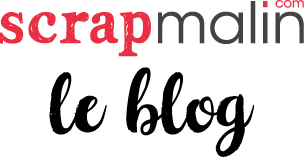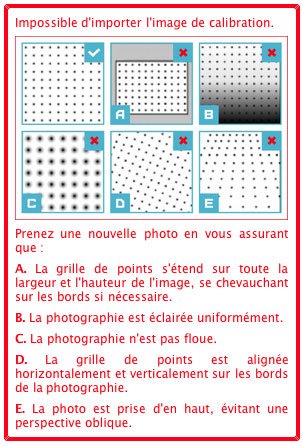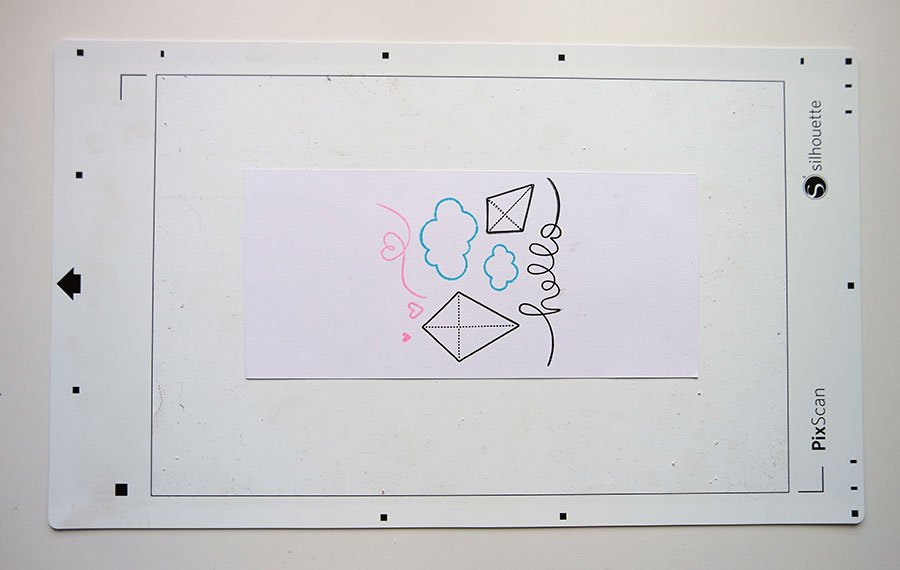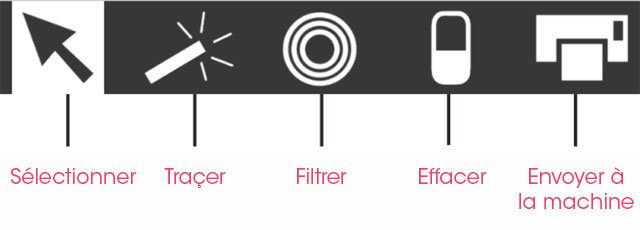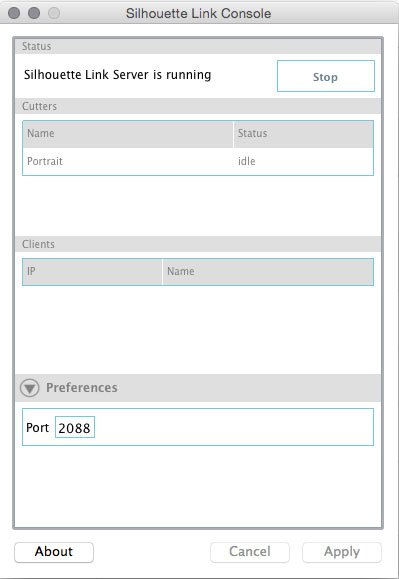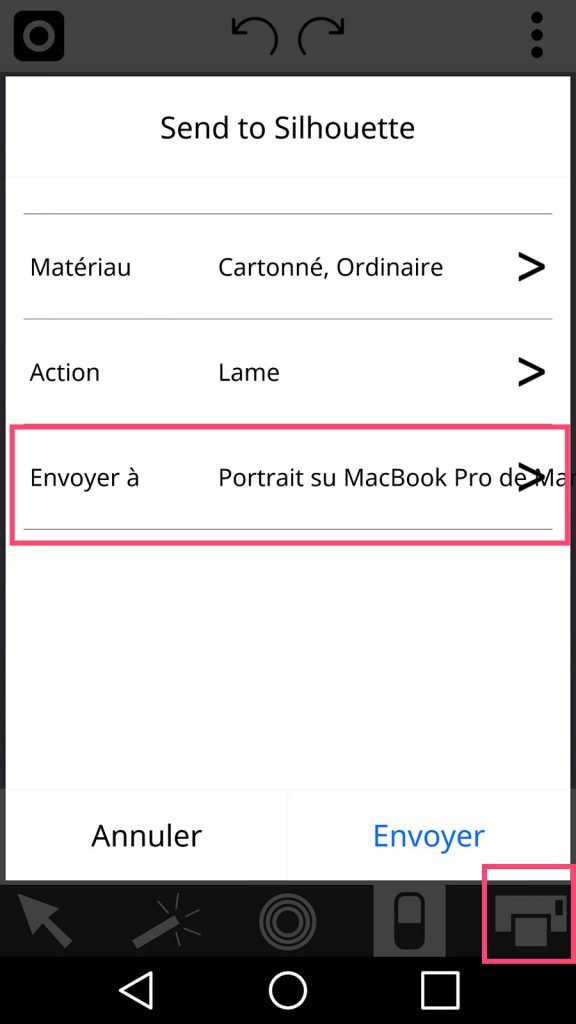Le tapis Pixscan s’utilise avec une machine de découpe Silhouette : Portrait, Cameo, Curio.
Pour ce test, j’ai utilisé une Silhouette Portrait.
–
A quoi ça sert ?
–
Ce tapis permet de découper facilement et de façon précise des motifs et formes variés déjà existants notamment :
>>> Découper et isoler un motif sur une page de scrapbooking <<<
>>> Découper un dessin, une forme imprimée ou tamponnée <<<
>>> Ré-utiliser vos chutes de papier <<<
Fini le gâchis !
Ça vous plait ? Lisez vite la suite alors…
–
Comment ça marche ?
–
L’objectif est de capturer l’image positionnée sur votre tapis Pixscan afin que celui-ci puisse la repérer grâce à ses points de repère pour ensuite la découper au bon endroit.
Vous avez la possibilité d’utiliser plusieurs sources pour capturer votre image :
–
Première utilisation
–
Avant de commencer, il vous faudra passer par la calibration de votre appareil (nécessaire uniquement pour l’appareil photo et le téléphone portable).
1 – Rendez-vous dans le menu du haut et cliquez sur l’icône avec un tapis « Ouvrir l’image PixScan » :
Puis dans la colonne de droite, cliquez sur « Calibrage de la camera » et « Afficher la carte test du calibrage ».
Choisissez un format qui tiendra sur votre tapis PIXSCAN sans dépasser de l’encadré. Ici pour ma Silhouette Portrait, j’ai choisi le format A4.
Imprimez l’image affichée en faisant Fichier > Imprimer.
2 – Prenez en photo cette feuille de face et avec tous les points visibles. Cette opération est assez délicate, votre photo doit être parfaitement lisible par la machine.
3 – De retour dans votre logiciel, cliquez sur le petit « + » et chargez votre photo. Si celle-ci est validée, votre appareil est maintenant reconnu par le logiciel et s’affiche dans votre fenêtre, félicitations !
A noter que cette opération ne sera obligatoire qu’une seule fois, vous retrouvez ensuite votre appareil mémorisé dans la liste du logiciel Silhouette Studio.
Si ce n’est pas le cas, vous allez devoir recommencer jusqu’à temps que votre photo soit accepté. Voici les erreurs les plus courantes :
Voir aussi le manuel officiel en français
Votre calibrage étant terminé, nous pouvons maintenant rentrer dans le vif du sujet.
–
Pas à pas
–
Dans cet exemple, je vais vous expliquer comment découper vos images tamponnées. La méthode reste la même pour les autres motifs (papier scrap, dessin, photo etc).
ETAPE 1
Positionnez votre image à couper sur le tapis Pixscan, celle-ci ne doit pas dépasser de l’encadré.
Prenez l’ensemble en photo, de face ou de de biais, cela n’a pas d’importance tant que tous les repères noirs du tapis restent visibles.
ETAPE 2
Dans votre barre de menu à gauche, appuyez sur l’icône en forme de tapis.
Importez votre photo dans votre logiciel Silhouette Studio en cliquant sur « Importer depuis fichier ». Patientez un instant le temps que votre image soit totalement importée.
ETAPE 3
Dans votre barre de menu à droite, cliquez sur l’outil de vectorisation (icône en forme de papillon bleu sur fond jaune). Cliquez sur « Sélectionner la zone de vectorisation ». Cette étape permet d’isoler les éléments que vous souhaitez découper par la suite.
ETAPE 4
Cette étape est assez fastidieuse mais très importante, la précision de votre découpe en dépend. Déplacez les curseurs des filtres supérieurs afin que votre image soit entièrement remplie de jaune. Jonglez avec la valeur, le seuil, et l’échelle pour obtenir les meilleurs contours possibles de vos formes à découper. Plus votre image sera jaune, plus votre découpe sera précise. Attention à ne pas ajouter trop de bruit autour qui sera lui aussi découpé…
ETAPE 5
Une fois satisfait, cliquez sur « Vectoriser contour extérieur ». Cela va transformer votre image jaune avec un contour rouge tout autour : c’est ce contour que la machine reconnait pour découper.
C’est ici que vous pouvez également nettoyer les éventuels tracés que vous ne souhaitez pas découper en les supprimant (notamment le bruit si vous en avez). Pour cela, faites un clic-droit sur votre zone sélectionnée et cliquez sur « Scinder Tracé Composite ». Tous les tracés sont maintenant indépendants les uns des autres et vous pouvez supprimer les indésirables point par point.
ETAPE FACULTATIVE
Si vous ne souhaitez pas que votre image soit découpée au bord, vous pouvez rajouter un contour autour de celle-ci. Voici comment procéder.
ETAPE 6
Votre image est maintenant propre. Passez à présent aux paramètres de découpe habituels. Icône représentant la lame de découpe.
ETAPE 7
Chargez votre tapis Pixscan avec votre image dans votre machine.
ETAPE 8
Lancez la découpe.
Une rapide étape d’alignement va alors s’effectuer : la machine va reconnaître les repères sur le tapis et votre image va ensuite être découpée comme vous l’aviez indiqué dans le logiciel précédemment.
Vous êtes à présent opérationnel(le) pour vous lancer dans l’aventure PixScan ?
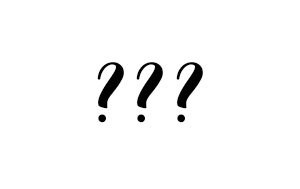 Les soucis que vous pouvez rencontrer
Les soucis que vous pouvez rencontrer
- « Je ne vois pas l’option Pixscan dans mon logiciel »
La fonction PixScan est une option gratuite et incluse dans votre logiciel Silhouette Studio à partir de la version 3.6., si vous ne la voyez pas c’est certainement parce que votre logiciel n’est pas à jour.
- « Je n’arrive pas à calibrer mon appareil »
Il peut y avoir plusieurs raisons à cela :
– Un manque de lumière; n’hésitez pas à avoir recours à un logiciel de retouche d’image pour rajouter de la luminosité à votre photo.
– Une mauvaise prise de vue; votre photo doit être prise de face et contenir uniquement la feuille de calibrage avec tous les points visibles, sans effet de flou.
- « J’ai un échec d’alignement au moment de lancer ma découpe »
Selon les machines, il est recommandé de fermer le capot (pour ma part, je n’ai pas eu ce besoin sur ma Silhouette Portrait).
Par contre, il est fort probable que vous ayez loupé une étape. Avant d’être envoyée à la découpe, votre image doit avoir un contour rouge pour pouvoir être reconnaissable par la machine. Autre possibilité : il faut charger votre tapis dans la machine seulement après avoir fait vos réglages de découpe et avant d’envoyer à la machine silhouette.
- « J’ai un léger décalage sur mes découpes »
Contrairement à ce qui peut être vu ou lu sur internet, il est préférable que la photo de votre tapis soit prise bien à plat afin d’éviter d’éventuelles déformations et une mauvaise interprétation de votre logiciel. Si vous constatez toujours un décalage malgré cette précaution, il est possible qu’un calibrage de votre machine soit alors nécessaire. Pour en savoir plus, reportez-vous au manuel utilisateur disponible dans votre logiciel Silhouette Studio (Aide > Manuel utilisateur > page 45 – Étalonnage).
Si malgré le calibrage de votre machine, vous constatez encore un décalage sur vos découpes, alors il est possible que ce soit la lentille de votre appareil photo qui déforme l’image. Dans ce cas, vous pouvez passer par un logiciel de retouche photo du type Photoshop ou Lightroom pour corriger la perspective ou bien préférer utiliser un scanner pour capturer vos images.
–
Test de l’application mobile
–
Cette application a été développée spécialement par Silhouette pour les mobiles.
Son gros avantage est de tout gérer depuis votre téléphone. Plus besoin d’ordinateur, d’envoyer votre photo par mail ou de devoir brancher un câble USB. L’application est capable de lire, vectoriser, modifier et envoyer votre photo directement sur votre Silhouette. C’est un véritable gain de temps.
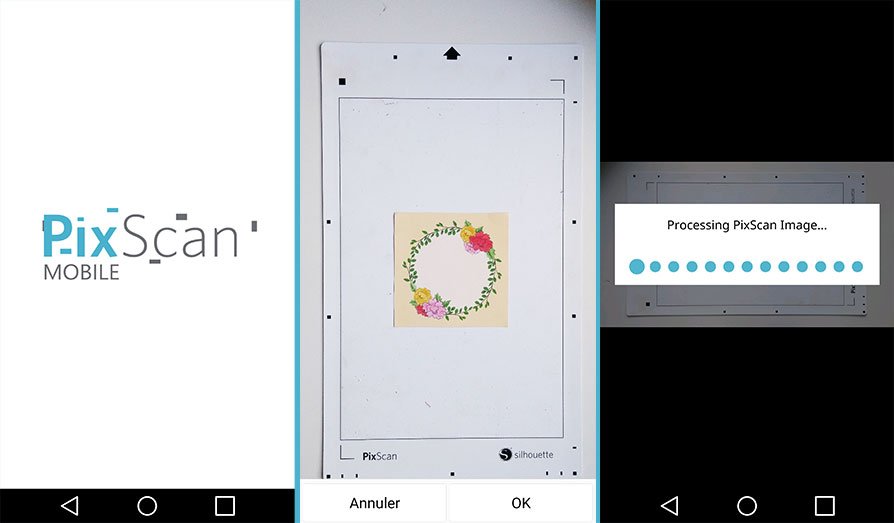

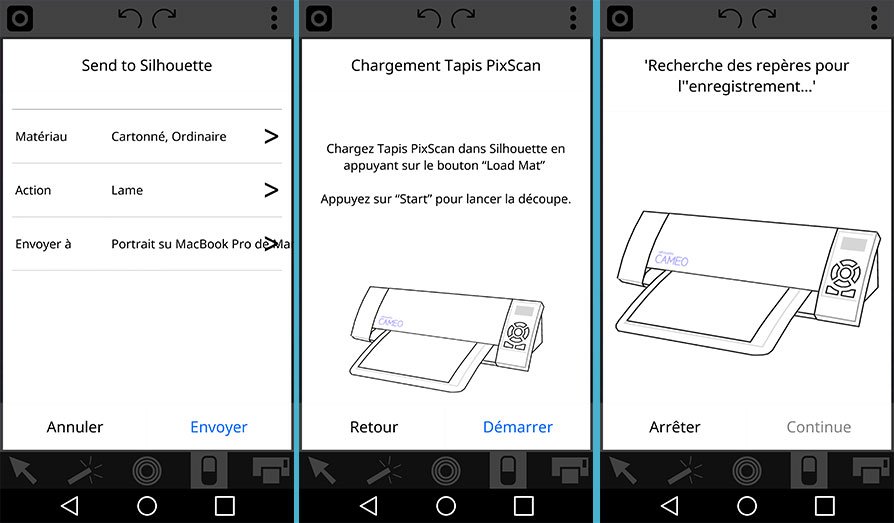
Toolbar
Pré-requis
PixScan Mobile fonctionne via Bluetooth avec le CAMEO 3 ou via le logiciel Silhouette Link pour toutes les autres machines (qui ne sont pas équipées de Bluetooth). Silhouette Link est un programme qui fonctionne en arrière-plan de votre ordinateur et qui sert de pont entre votre machine et votre téléphone. Assurez-vous d’avoir l’une ou l’autre configuration pour envoyer votre travail de coupe sur votre machine. Le cas échéant, télécharger le software ici.
Pour configurer Silhouette Link et votre machine :
Branchez votre Silhouette Cameo ou Portrait ou Curio dans votre ordinateur et allumez-la. Encore une fois, rappelez-vous, Link est comme du bluetooth, il fonctionne en arrière-plan en tant que connexion ou lien entre votre machine Silhouette et votre téléphone.
Avec Link installé et votre machine branchée sur votre ordinateur et sous tension, revenez à votre application Silhouette Mobile sur votre téléphone. Maintenant, vous devriez voir affiché le nom de votre machine. Celle-ci a bien été détectée. Enjoy !
Vous êtes à présent prêt(e) à utiliser l’application Silhouette Studio Mobile. Gardez à l’esprit que cette application ne remplacera pas le logiciel Silhouette Studio de votre ordinateur et toutes ses fonctionnalités. Elle est cependant un bon moyen pour découper rapidement si vous êtes habile de vos petits doigts 😉
Mon avis sur le tapis PIXSCAN
Il faut s’armer de beaucoup de patience pour dompter la bête : cet article de blog n’était pas de trop 😉 Mais une fois la mise en route faite, je suis au final conquise par cet accessoire qui offre de multiples possibilités créatives, imaginez : il est possible de découper photographies, dessins, peintures, pages de magazines, tissus à motifs… Également une idée sympa : découper le dessin de votre enfant ! Pour moi, c’est loin d’être un gadget mais bien une vraie valeur ajoutée à votre machine.
Et pour conclure, voici ma création réalisée avec une partie des découpes PIXSCAN.
Enregistrer